در ابتدا از پنل مدیریت خود وارد بخش تخفیف ها شده و روی گزینه کد تخفیف کلیک کنید.
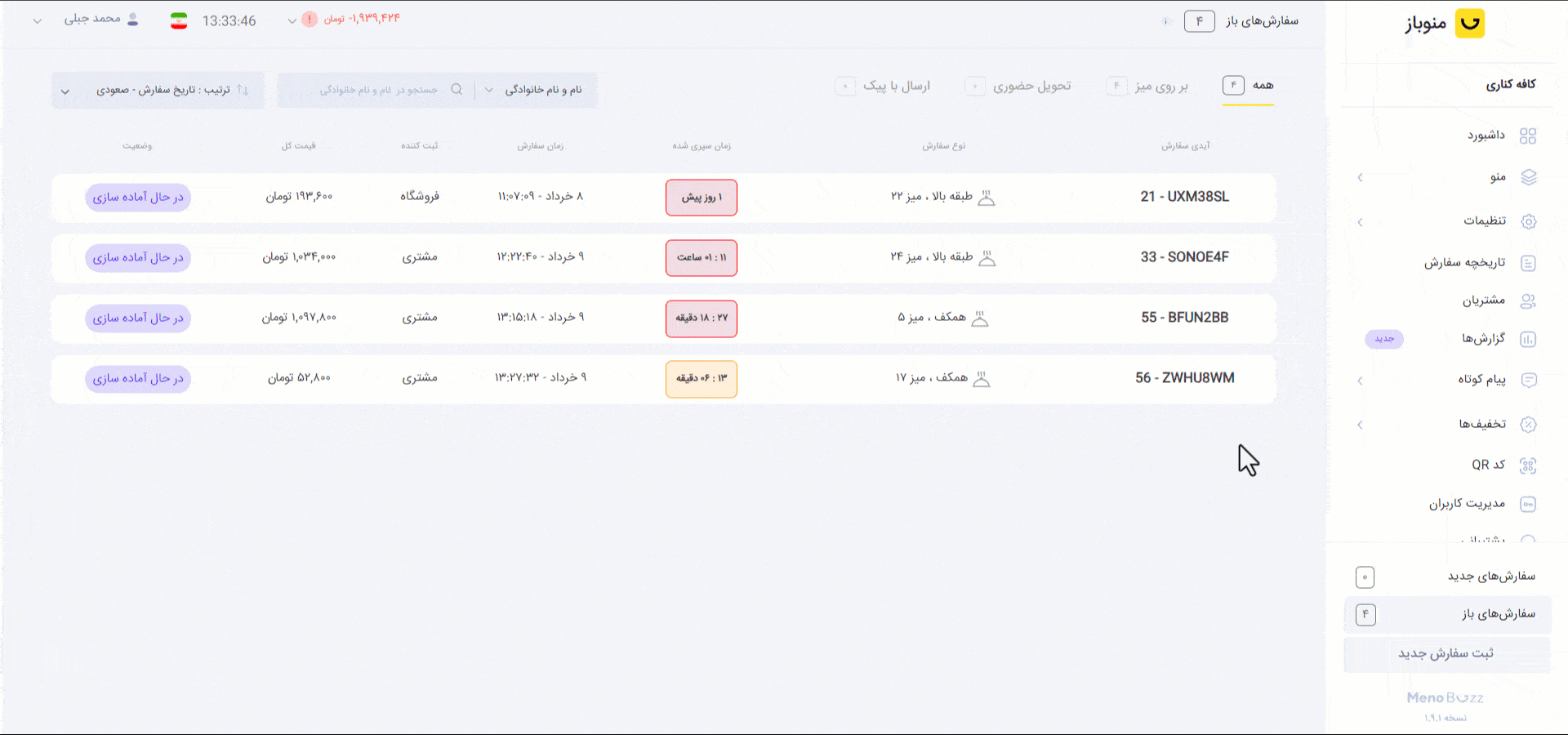
در این صفحه می توانید لیست کد های تخفیف فعال خود را مشاهده کنید. همچنین با کلیک بر روی هر یک از این کد های تخفیف می توانید به پنل ویرایش آن دسترسی داشته باشید.
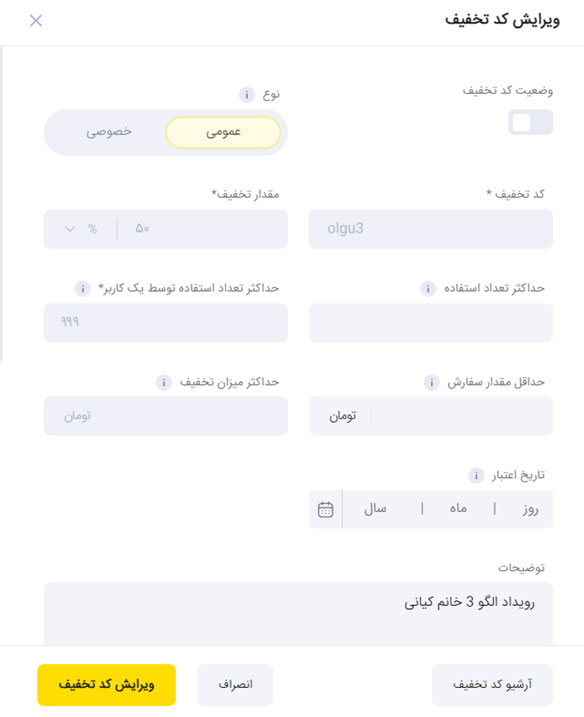
با استفاده از بخش تخفیفات بایگانی شده، می توانید اطلاعات کد های تخفیف منقضی شده را نیز مشاهده کنید.
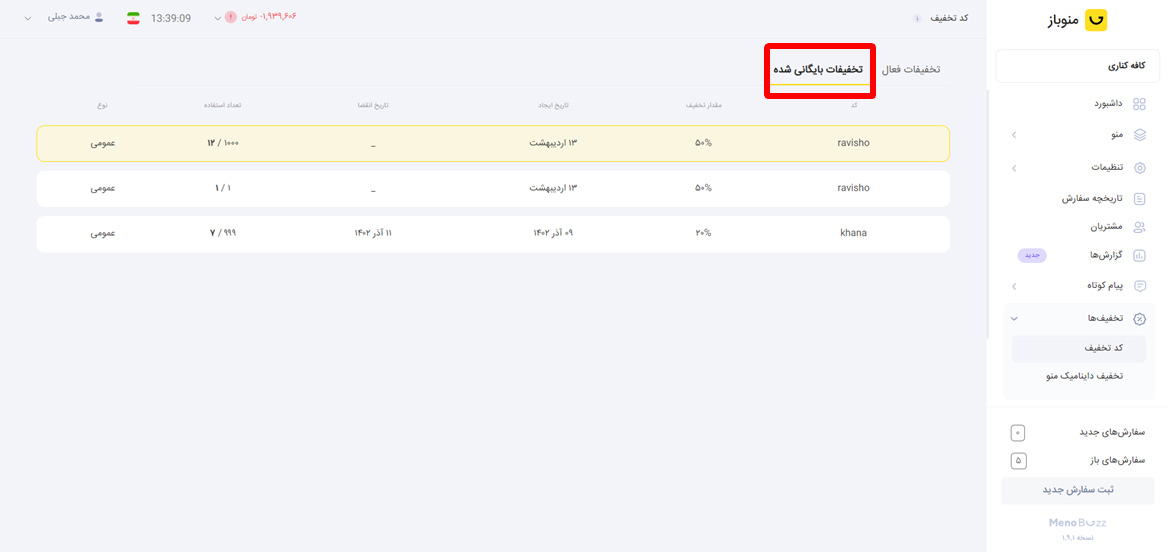
ایجاد کد تخفیف
جهت ایجاد کد تخفیف جدید می بایست در بخش تخفیف های فعال بر روی گزینه “کد تخفیف جدید” کلیک کنید.
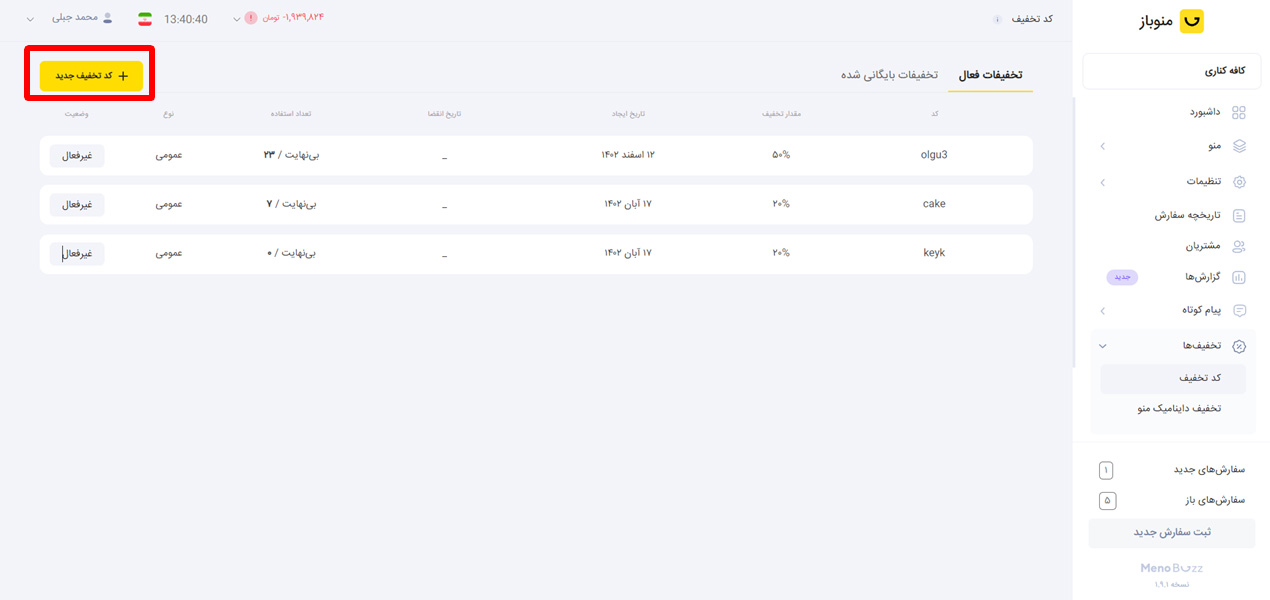
در صفحه نمایش داده شده می توانید ویژگی های کد تخفیف خود را تعیین کنید که در ادامه به معرفی تمامی این امکانات می پردازیم.
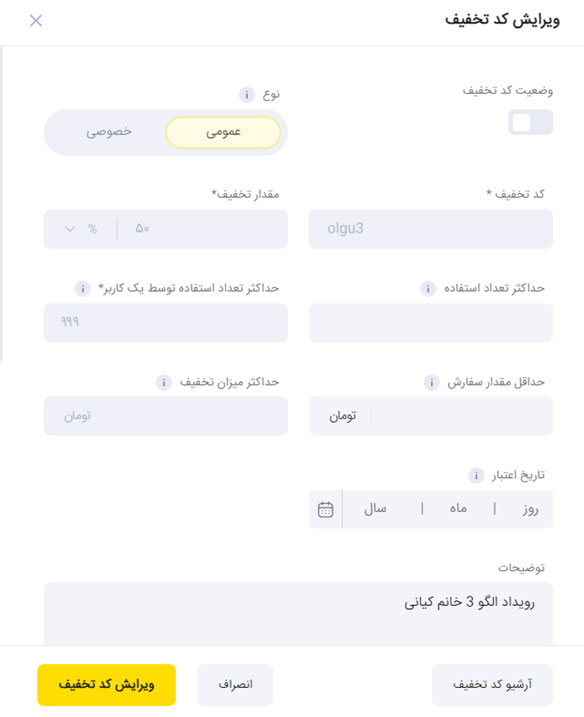
1- وضعیت کد تخفیف: با استفاده از این گزینه می توانید کد تخفیف مورد نظر را فعال و غیر فعال کنید. در نظر داشته باشید که با غیر فعال کردن یک کد تخفیف، مشتریان امکان استفاده از آن را نخواهند داشت.
2- نوع: با استفاده از این بخش می توانید تعیین کنید که چه کسانی مجاز به استفاده از کد تخفیف مورد نظر می باشند. در صورتی که کد تخفیف مد نظر شما قابل استفاده برای تمامی مشتریان است، نوع آن را روی عمومی قرار دهید اما در صورتی که قصد دارید تنها عده خاصی از مشتریان امکان استفاده از این کد تخفیف را داشته باشند، میتوانید از گزینه خصوصی استفاده کرده و از بخش انتخاب مشتری، کاربران مورد نظر خود را تعیین کنید.
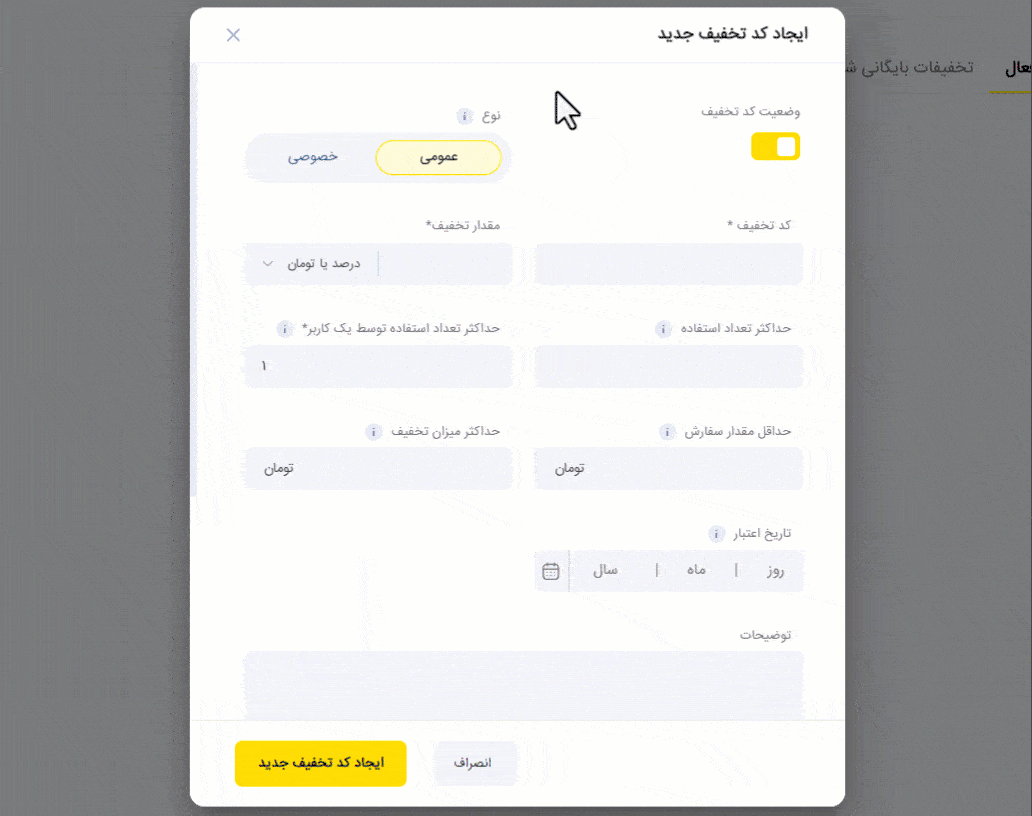
توجه داشته باشید که در این صورت، سایر مشتریان امکان استفاده از این کد تخفیف را نخواهند داشت.
3- کد تخفیف: در این بخش می توانید عبارت دلخواه خود را به عنوان کد تخفیف تعیین کنید. توجه داشته باشید که تنها امکان استفاده از حروف انگلیسی و اعداد در این بخش وجود دارد. برای مثال می توانید از عبارت mom برای روز مادر استفاده کنید.
4- مقدار تخفیف: با استفاده از این بخش می توانید ارزش تومانی کد تخفیف خود را به ازای هر سفارش تعیین کنید. این بخش به دو حالت تومان و درصد قابل استفاده است.
- تومان: در صورت استفاده از تومان میبایست ارزش ثابت کد تخفیف خود را تعیین کنید؛ برای مثال در صورتی که مقدار این بخش را 20 هزار تومان در نظر بگیرید، مشتری می تواند به ازای هر بار استفاده از این کد تخفیف، فارغ از مبلغ صورت حساب خود، 20 هزار تومان تخفیف دریافت کند.
- درصد: با استفاده از این قابلیت می توانید تعیین کنید که با استفاده از کد تخفیف تعیین شده، هر کاربر چند درصد تخفیف دریافت کند. برای مثال در صورتی که مقدار این بخش را 20 درصد در نظر گرفته باشید و صورتحساب یک مشتری 100 هزار تومان باشد، او می تواند با استفاده از این کد تخفیف هزینه فاکتور خود را به 80 هزار تومان کاهش دهد.
5- حداکثر تعداد استفاده: در این بخش می توانید حداکثر تعداد قابل استفاده مجاز از این کد را تعیین کنید. برای مثال میتوانید تعیین کنید که این کد فارغ از شخص مصرف کنند، مجموعا 50 بار قابل استفاده باشد.
6- حداکثر تعداد استفاده توسط یک کاربر: با استفاده از این بخش می توانید تعیین کنید که هر مشتری چند بار مجاز به استفاده از این کد تخفیف است. برای مثال اگر قصد دارید یک کد تخفیف ایجاد کنید که توسط 50 نفر قابل استفاده باشد به طوری که هر شخص تنها یک بار مجاز به استفاده از آن باشد می توانید گزینه حداکثر تعداد استفاده را بر روی 50 و گزینه حداکثر تعداد استفاده توسط یک کاربر را بر روی 1 قرار دهید.
7- حداقل مقدار سفارش: در این بخش می توانید تعیین کنید که حداقل مبلغ سفارش مجاز برای استفاده از این کد تخفیف چه میزان باشد؛ برای مثال اگر قصد دارید که تنها مشتریانی که مبلغ صورتحسابشان بالاتر از 100 هزار تومان بود، امکان استفاده از این کد تخفیف را داشته باشد، می توانید مقدار این گزینه را معادل 100 هزار تومان قرار دهید.
8- حداکثر میزان تخفیف: با استفاده از این گزینه می توانید حداکثر ارزش تومانی کد تخفیف را تعیین کنید. البته لازم به ذکر است که این بخش تنها در صورت ایجاد یک کد تخفیف درصدی فعال می شود. برای مثال در صورتی که شما یک کد تخفیف 50 درصدی تا سقف 100 هزار تومان را داشته باشید می توانید مقدار این بخش را معادل 100000 قرار دهید. در این صورت اگر مبلغ صورتحساب مشتری 80 هزار تومان باشد، این کد برای او 40 هزار تومان (50 درصد) ارزش دارد اما اگر مبلغ صورت حساب دو مشتری دیگر 200 و 300 هزار تومان باشد، ارزش این کد برای هر دو مشتری دیگر مبلغ 100 هزار تومان می باشد.
9- تاریخ اعتبار: با استفاده از این بخش می توانید تاریخ اعتبار کد تخفیف خود را تعیین کنید. توجه داشته باشید که پس از اتمام تاریخ تعیین شده، کد تخفیف مورد نظر برای مشتریان در دسترس نخواهد بود.
10- توضیحات: در این بخش می توانید توضیحات دلخواه خود را اضافه کنید. در نظر داشته باشید که این توضیحات به مشتریان نمایش داده نخواهد شد و صرفا جهت اطلاع و یادآوری به مدیر سیستم را دارد.
11- نوع سفارش: با استفاده از این ویژگی می توانید نوع سفارشات مجاز به استفاده از کد تخفیف مورد نظر را تعیین کنید. به عنوان مثال در صورتی که قصد دارید تا یک کد تخفیف 50 درصدی برای سفارشات ارسال با پیک خود ایجاد کنید، می توانید در این بخش تیک ارسال با پیک را فعال کرده و ما بقی موارد را غیر فعال کنید.
نکته: در صورتی که قصد ایجاد تخفیف بر روی تنها یک آیتم را دارید می توانید از صفحه ایجاد یا ویرایش محصول این کار را انجام دهید. جهت کسب اطلاعات بیشتر و مشاهده آموزش این بخش می توانید از لینک زیر استفاده کنید.
مشتریان می توانند به سادگی پیش از از پرداخت و ثبت صورت حساب خود از این کد استفاده کنند.
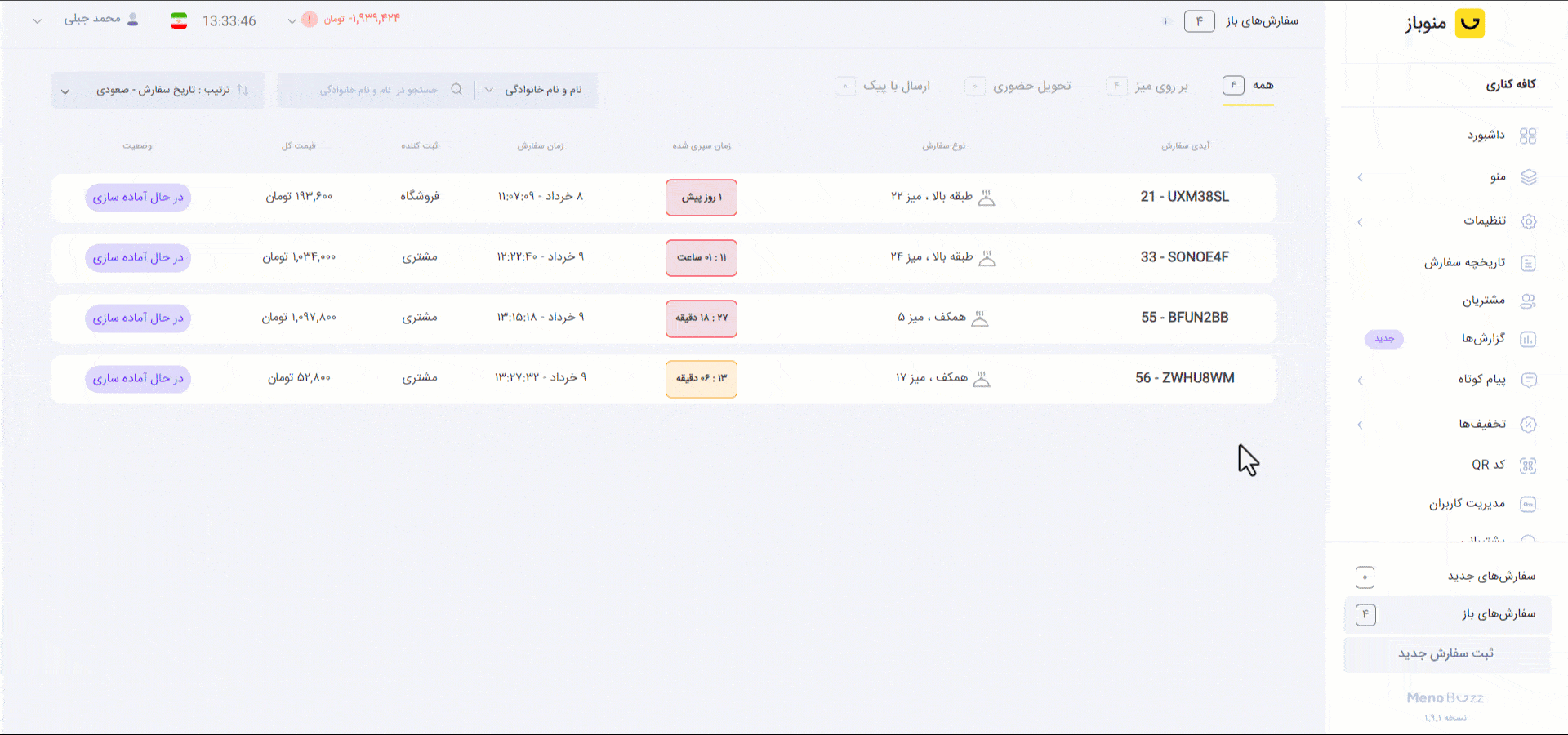
همچنین صندوق دار شما نیز می توانید در هنگام ثبت سفارش از صندوق هم به صورت دستی و هم با استفاده از کد برای مشتری تخفیف ثبت کند.
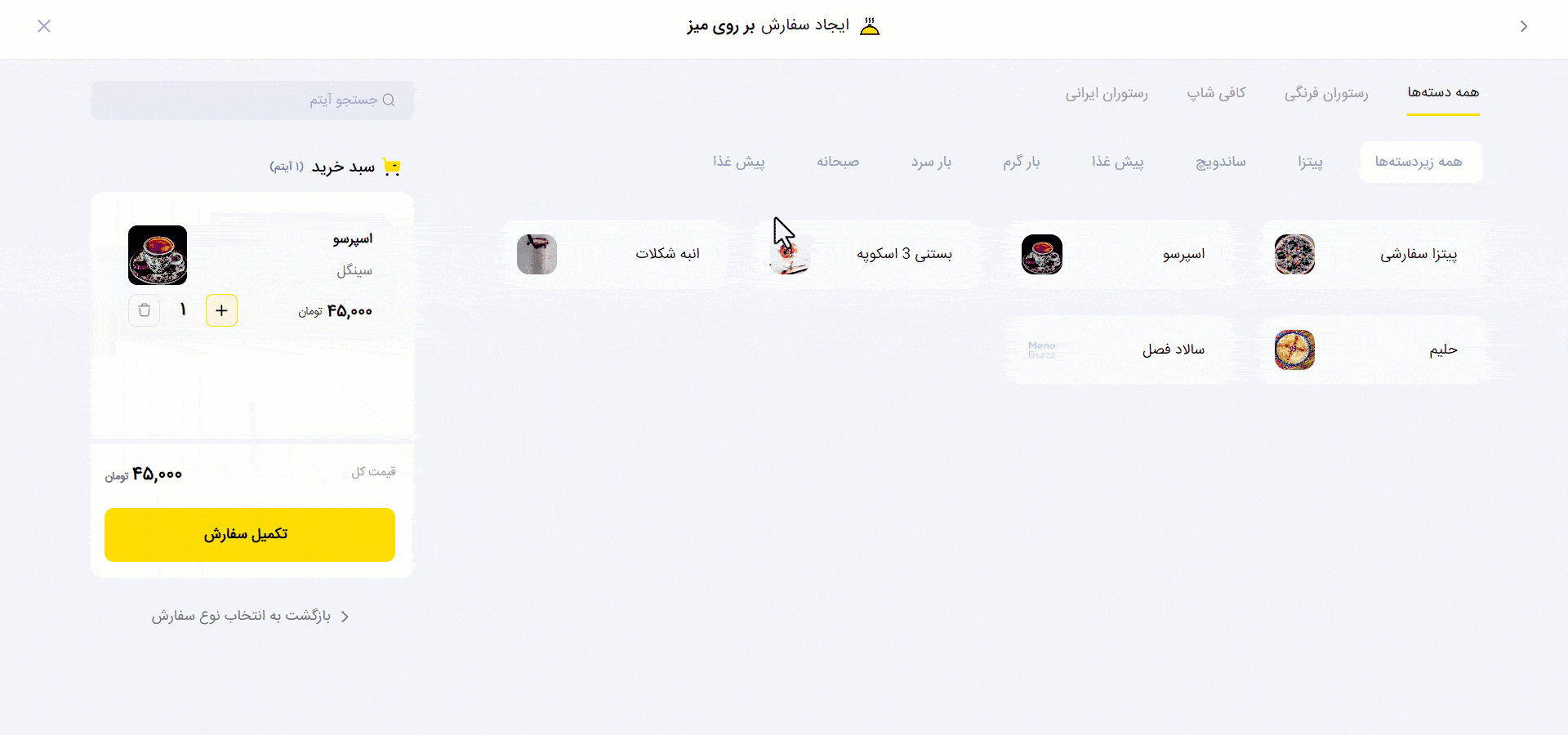
نکته: لازمه استفاده از کد تخفیف در سفارشات صندوق، درج شماره تماس مشتری است.



